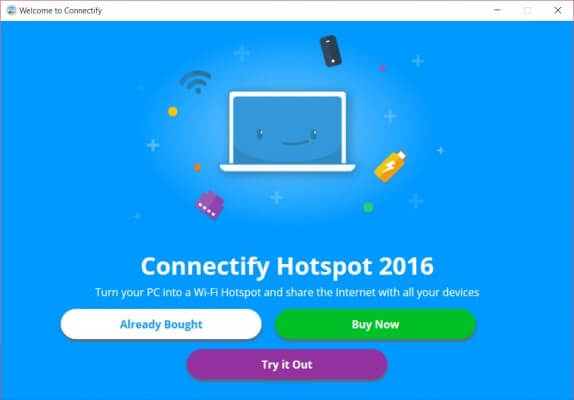Teknochannel.com – Anda ingin berbagi akses internet ke laptop lain atau perangkat smartphone atau tablet?, Windows 10 dilengkapi built-in yaitu menjadi koneksi hotspot menjadi lebih cepat.
Fitur hotspot sangat berguna ketika mungkin berada di kamar hotel atau tempat lain yang hanya bisa di akses satu akun untuk login pada WiFi saat Anda ingin menggunakan jaringan internet. Anda bisa mengaktifkan perangkat Anda dengan hotspot agar semua perangkat dapat memakai jaringan dengan satu akun untuk login di satu WiFi. Cara berikut ini juga bisa pada Windows 8, Windows 7, atau Windows yang lebih lama.
Cara Mengaktifkan WiFi Hotspot dengan Connectify pada Windows
Cara termudah untuk membuat hotspot WiFi pada komputer Anda adalah dengan menggunkan perangkat lunak freemium Connectify. Dalam versi gratis ini memungkinkan Anda berbagi koneksi internet dari komputer Anda ke berbagai ke perangkat lainnya.
- Download Connectify Hotspot Pilih Continue to Download.
- Double Klik pada file .exe yang telah di download dan instal.
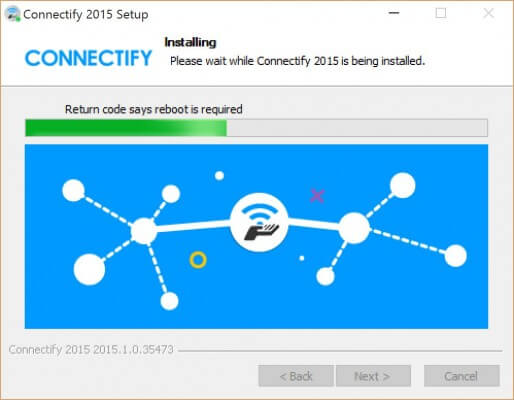
Jika Anda sedang mengaktifkan anti virus pada komputer Anda, harap non-aktifkan software tersebut untuk sementara agar dapat melanjutkan instalasi.
- Reboot komputer Anda, Klik Finish.
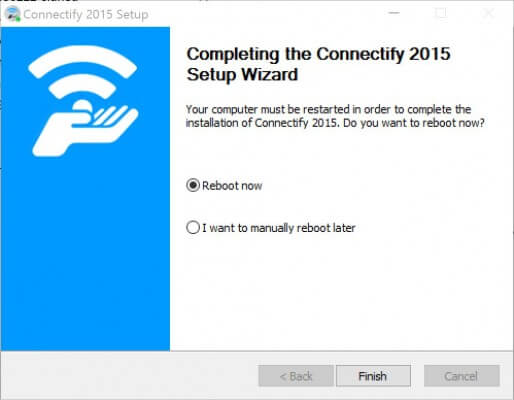
- Setelah di reboot, centang kotak “Allow Connectify Hotspot to communicate on these networks” telah itu Anda klik “Allow access“.
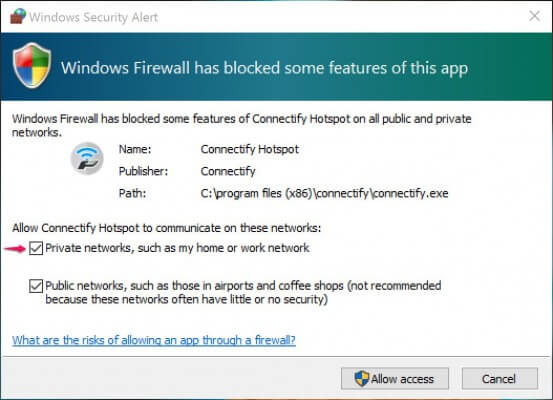
- Klik “Try It Out” pada tombol di layar Connectify. Anda akan ditawarkan untuk membeli program ini, tapi Anda bisa Klik “Try Now” untuk melanjutkan. Jika Anda menginginkan aktivasi untuk software ini tanpa harus membelinya, harap komen dibawah artikel ini, Kami Pihak TeknoChannel.com akan memberikan layanan tutorial sampai pengunjung benar-benar merasa terbantu.
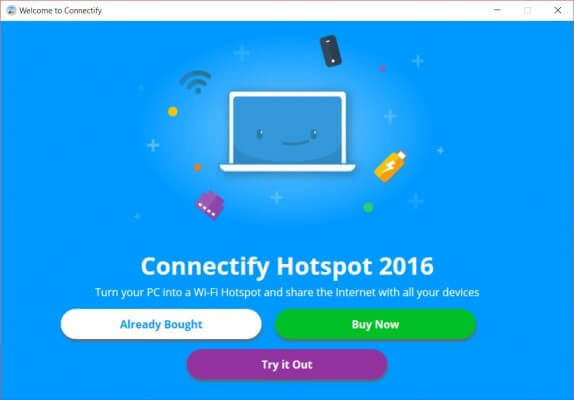
- Ikuti petunjuk dalam kotak dialog kecil pada software tersebut.
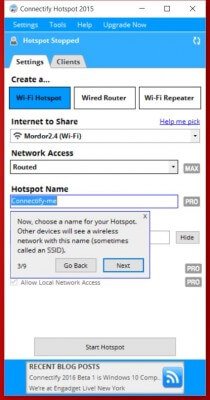
Sekarang Anda dapat memakai software tersebut, begitu Anda Start Hotspot software akan langsung berjalan dengan nama WiFi default yaitu Connectify-me, Anda dapat menganti nama WiFi tersebut pada kotak yang terlah di sediakan. Untuk menghentikan hotspot tersebut, Anda tinggal hanya meng-klik Stop Hotspot pada tombol software tersebut.
Cara Mengaktifkan WiFi Hotspot dengan Command Line atau Command Prompt pada Windows
Windows 10 dan Windows 8 dilengkapi dengan fitur hotspot built-in Wi-Fi yang dapat berbagi akses internet komputer Anda. Pada fitur Windows 10 dan Windows 8 koneksi internet ini tersembunyi, yaitu tanpa antar muka grafis, tetapi Anda dapat mengaktifkan dan menonaktifkannya dari Command Prompt.
- Buka command prompt dengan akses administratif. Cara tercepat adalah dengan menekan tombol Search Windows, kemudian ketik cmd, lalu klik kanan pada Command Prompt dan pilih Run as administrator.
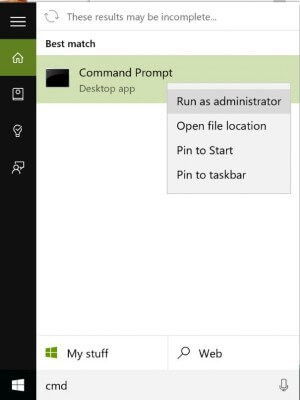
- Pada kotak dialog command prompt, ketik netsh wlan set hostednetwork mode=allow ssid=TeknoChannel key=123456789, kemudian Enter. Keterangannya “ssid” adalah nama WiFi Anda dan “key” adalah password WiFi Anda.
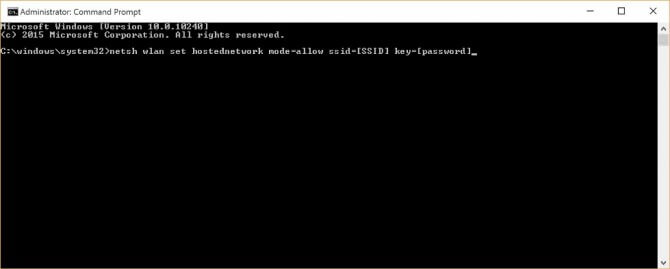
- Setelah selesai kemudian ketik netsh wlan start hostednetwork, dan Enter untuk memulai mengaktifkan WiFi.
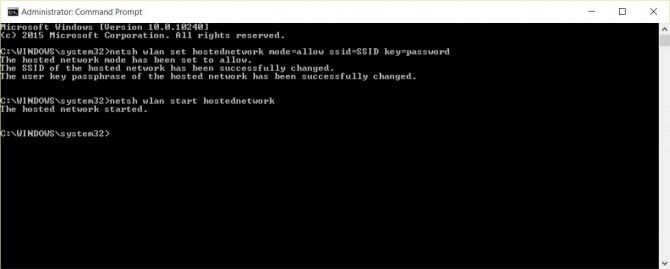
- Buka pengaturan koneksi dengan mencari pada Search Windows ketik “view network connections” dan klik view network connections.
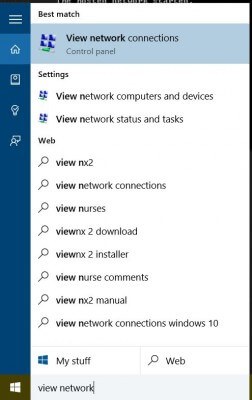
- Klik kanan pada koneksi WiFi jaringan utama dan pilih Properties.
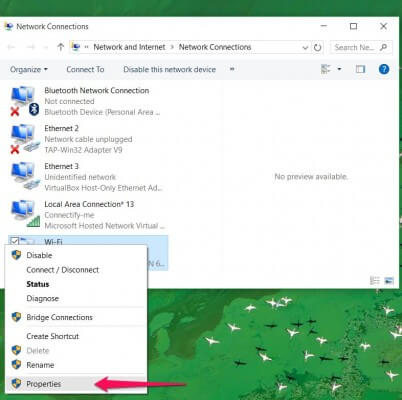
- Klik tab Sharing dan klik kotak “Allow other network users…” untuk terhubung melalui koneksi internet.
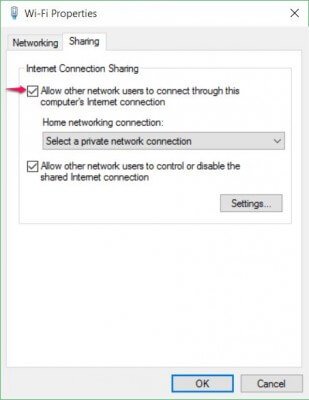
- Pada kotak klik pilih koneksi jaringan Anda saat ini, jika itu adala Local Area Network maka pilihlah itu dan kemudian Klik OK.
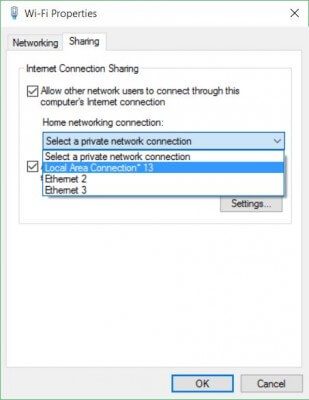
Ini akan mengatur hotspot Wi-Fi Anda. Untuk menhentikan jaringan hotspot Anda, pergi ke commmand prompt adminitrator dan ketik netsh wlan stop hostednetwork, dan tekan Enter.